สำหรับผู้ใช้ Raspberry Pi นั้นโดยปกติเขามักจะแนะนำให้ลง OS ที่อยู่บนฐานของระบบ Debian ดังนั้นคำสั่งในบทความนี้จะอยู่บนพื้นฐานของ Debian.
การขยาย SD card นี้ อธิบายขยายความก็คือการ copy, clone, upgrade SD card หรือ micro SD card นั่นเอง. และขั้นตอนต่อไปนี้เป็นการทำผ่าน GUI หรือหน้า desktop ซึ่งเข้าใจง่ายและใช้งานง่าย.
ก่อนเริ่มต้น สมมุติว่า Raspberry Pi OS ที่คุณใช้งานนั้นเป็น micro SD ที่เสียบในสล็อตของตัว Raspberry Pi (จากนี้จะขอเรียกสั้นๆว่า R Pi). และ micro SD ตัวใหม่เสียบผ่าน card reader ทางช่อง USB.
เมื่อเสียบ micro SD card ตัวใหม่เข้าไปใน card reader แล้ว. จากหน้า desktop ของคุณใน R Pi (Debian). ให้คลิกเมนูเริ่มต้น หรือที่มีรูป Raspberry สีแดงๆ แล้วไปที่ > Accessories > SD Card Copier.
ถ้าหากโปรแกรมนี้ไม่มี ให้เปิด terminal ขึ้นมา แล้วพิมพ์คำสั่งต่อไปนี้.
sudo apt update
sudo apt install picloneโดยพิมพ์คำสั่งแล้ว enter ทีละบรรทัด แล้วกดยืนยันหรือ Y (ถ้ามี). จากนั้นรอจนติดตั้งเสร็จแล้วจึงเปิด SD Card Copier ขึ้นมา.
สำหรับภาพตัวอย่างจะเป็นการทำการอัปเกรด, หรือขยายขนาด micro SD card ที่ใช้รัน R Pi OS อยู่ โดยขยายจาก 64 GB ไปเป็น 256 GB.
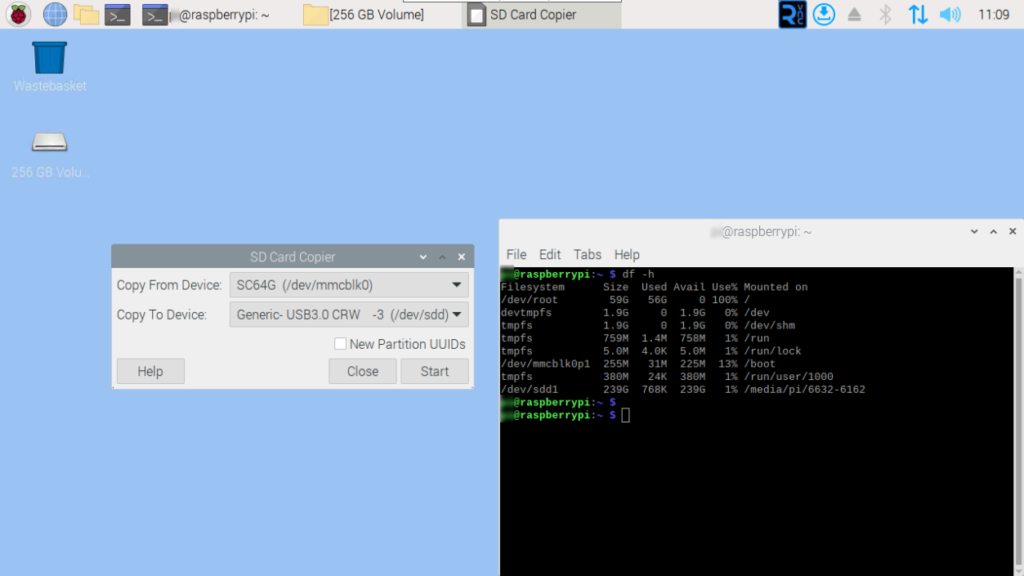
จากภาพ, ตัวเลือกตรงบรรทัด Copy From Device: ให้เลือกจากการ์ดที่กำลังใช้งาน R Pi OS อยู่ ซึ่งอาจเป็นชื่ออื่นก็ได้ แต่ถ้าเสียบผ่านสล็อตบนตัวอุปกรณ์ R Pi จะไม่ใช่ USB. ขั้นนี้ต้องเลือกและระมัดระวังตรวจให้แน่ใจด้วยตัวเอง.
จากนั้นตัวเลือกตรงบรรทัด Copy To Device: ให้เลือกการ์ดตัวใหม่ที่จะอัปเกรดหรือขยายพื้นที่เพิ่มมากขึ้น. ถ้าหากเสียบผ่าน card reader ทางช่อง USB ให้เลือกตัวเลือกที่เป็น USB โดยตรวจดูชื่อเทียบเคียงกับคำสั่ง df -h ที่ทำงานตามภาพตัวอย่างในหน้าต่างด้านขวา.
กดปุ่ม Start แล้วยืนยันเพื่อเริ่มทำงานคัดลอก micro SD card จากตัวเก่าไปยังตัวใหม่.
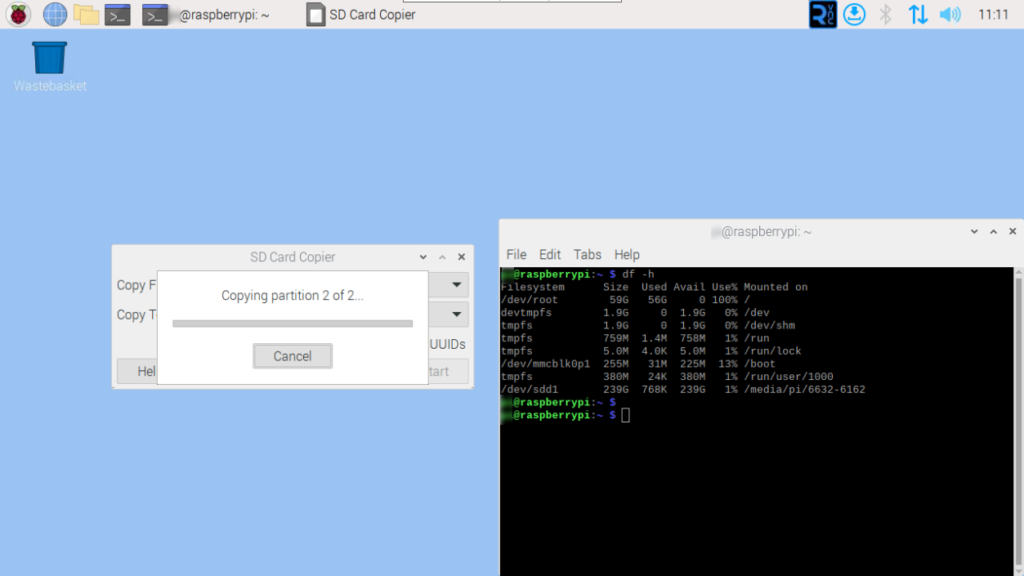
จากภาพด้านบน เป็นขั้นตอนที่กำลังคัดลอกไฟล์ไปยัง micro SD card ตัวใหม่โดยโปรแกรมจะทำการสร้างพาร์ติชั่น (partition) ให้ด้วย. ในขั้นตอนนี้เมื่อคัดลอกสำเร็จแล้ว ให้สั่ง shutdown เพื่อปิดเครื่องอย่างสมบูรณ์ จากนั้นถอด micro SD card ทั้งสองออก แล้วเสียบการ์ดตัวใหม่ที่จะทำการอัปเกรดหรือขยายพื้นที่เข้าไปยังสล็อตบนเครื่อง R Pi. ทำการดึงปลั๊กและเสียบปลั๊กไฟเข้าไปใหม่เพื่อเปิดเครื่อง (ขั้นตอนสำหรับเครื่องปกติที่ไม่มีอุปกรณ์พิเศษ).
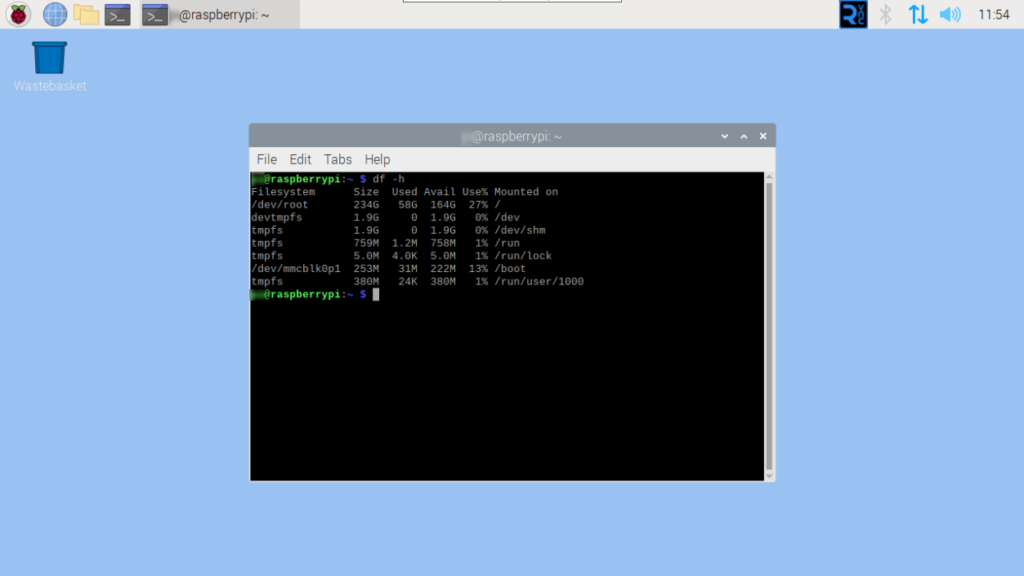
จากภาพด้านบน เมื่อเปิดเครื่องแล้วให้รอสักครู่ ซึ่งอาจจะนานกว่าปกติ เพราะตัวระบบจะทำการตรวจสอบ micro SD card ตัวใหม่แล้วขยายพื้นที่บน partition ที่อาจจะเหลือให้เต็ม เพื่อการใช้งานเต็มประสิทธิภาพ. เมื่อเข้าสู่หน้า desktop ได้แล้ว ให้เปิด terminal แล้วพิมพ์คำสั่ง df -h ตัวโปรแกรมควรจะแสดงพื้นที่ทั้งหมดบน micro SD card ตัวใหม่อย่างถูกต้อง เป็นอันเสร็จสิ้นขั้นตอนทั้งหมด.